Você tem Perguntas?
Nossa equipe de atendimento ao cliente está aqui para ajudá-lo em cada etapa do processo de certificação.
Adicionando informações do site
Este artigo, para clientes novos e antigos, aborda a adição de informações do site à sua conta no Banco de dados de avaliação SQF.
1. Após a conclusão do seu informações corporativas, você será direcionado para a página “Informações do site”.
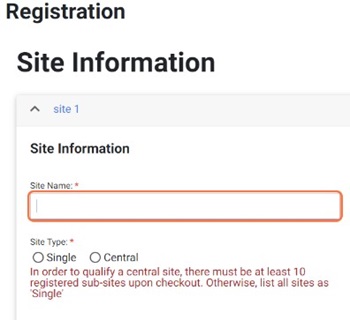
2. Aqui, você começará designando um “Nome do site” exclusivo para o seu site.
3. Depois disso, você selecionará o tipo de site como um site “Único” ou “Central”, o que pode ser feito clicando em uma das opções abaixo do “Nome do site”.
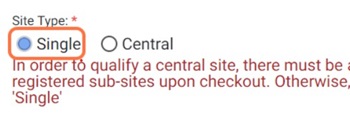
4. Sua próxima etapa envolve escolher seu volume de receita.
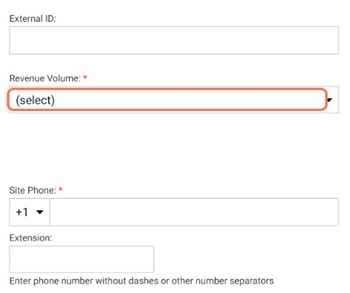
5. Posteriormente, você será solicitado a inserir seu “E-mail do site”. ” Isso deve ser diferente do seu e-mail corporativo e estar especificamente vinculado à unidade.
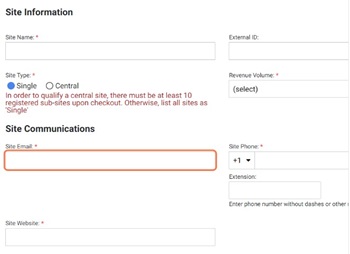
6. O processo continua com a exigência de inserir seu “Telefone do site”, um número que deve ser diferente do seu telefone corporativo e vinculado especificamente ao site.
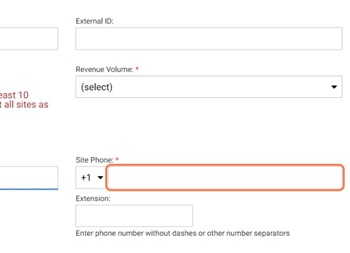
7. Em seguida, você adicionará seu “Site”.
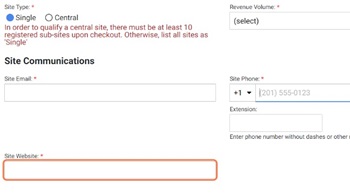
8. Em seguida, você inserirá as informações de endereço da unidade. Você tem a opção de usar o endereço sugerido ou inserir manualmente as informações.

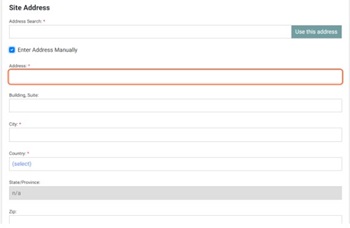
9. Se você optar pelo endereço sugerido, comece digitando o endereço da sua unidade no campo “Pesquisa de endereço”.

10. Conforme você digita, as sugestões aparecerão com base nas informações que estão sendo digitadas. Clique na sugestão que corresponde ao seu endereço e, em seguida, clique no botão verde “Usar este endereço”.
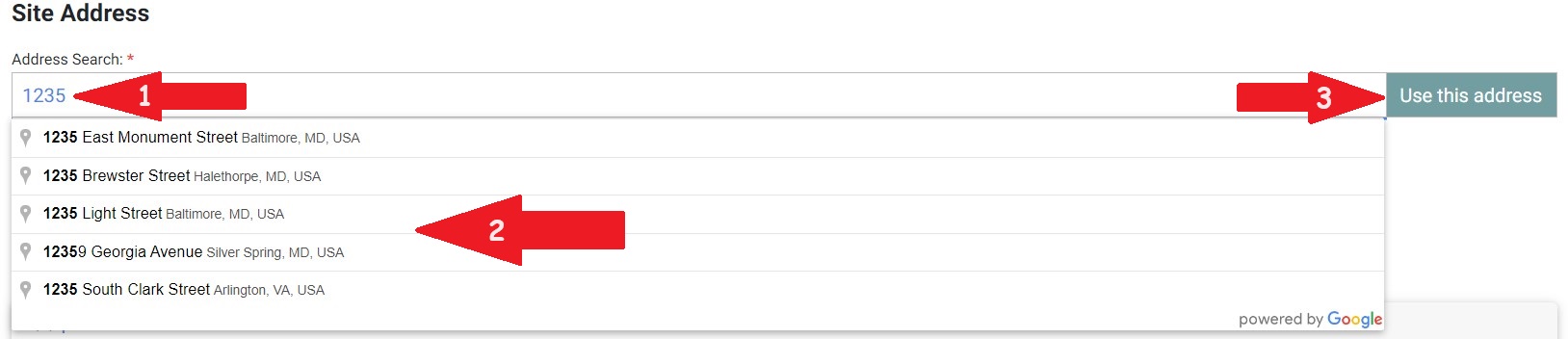
11. Se você preferir inserir manualmente as informações do endereço, basta clicar na caixa de seleção ao lado dela.
12. No futuro, você precisará adicionar seus “Contatos do site”.
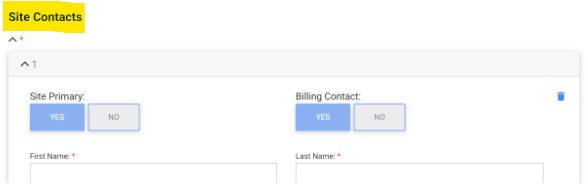
13. Isso começa com a inserção do “Primeiro nome” do contato do seu site.
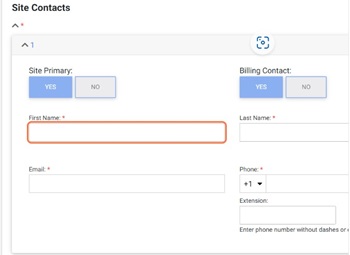
14. Seguido pelo “Sobrenome”.
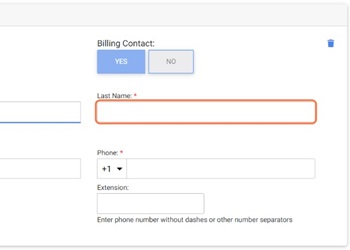
15. Em seguida, você deverá inserir o “E-mail” do contato do seu site.
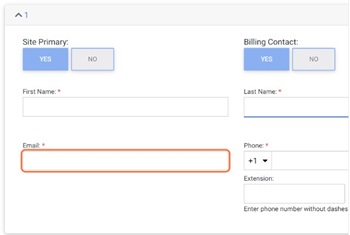
16. Em seguida, você precisará inserir o número de “Telefone” do contato da unidade.
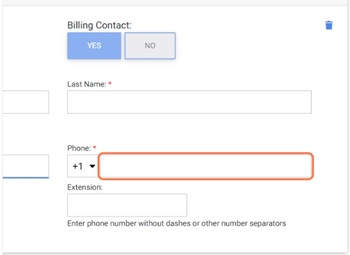
17. Caso deseje adicionar um segundo contato da unidade para fins de cobrança, clique no link azul “ADICIONAR CONTATO ADICIONAL” e repita as etapas 12 a 16 acima.
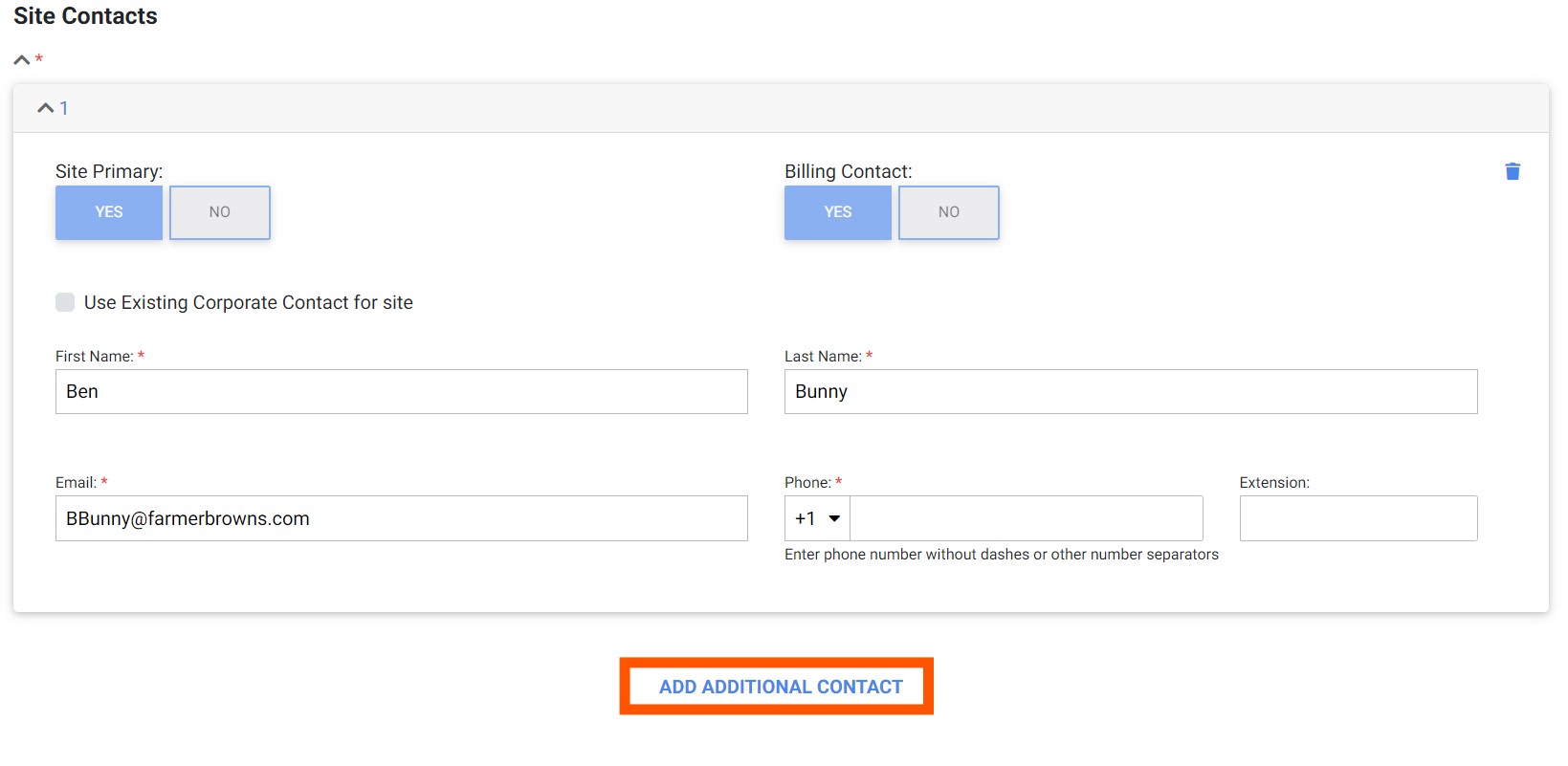 18. Se um segundo contato for adicionado ao seu site, você precisará designar qual contato é o “Site Primário” e qual é o “Contato de cobrança”. Observe que só pode haver um “Site primário” e um “contato de cobrança”.
18. Se um segundo contato for adicionado ao seu site, você precisará designar qual contato é o “Site Primário” e qual é o “Contato de cobrança”. Observe que só pode haver um “Site primário” e um “contato de cobrança”.
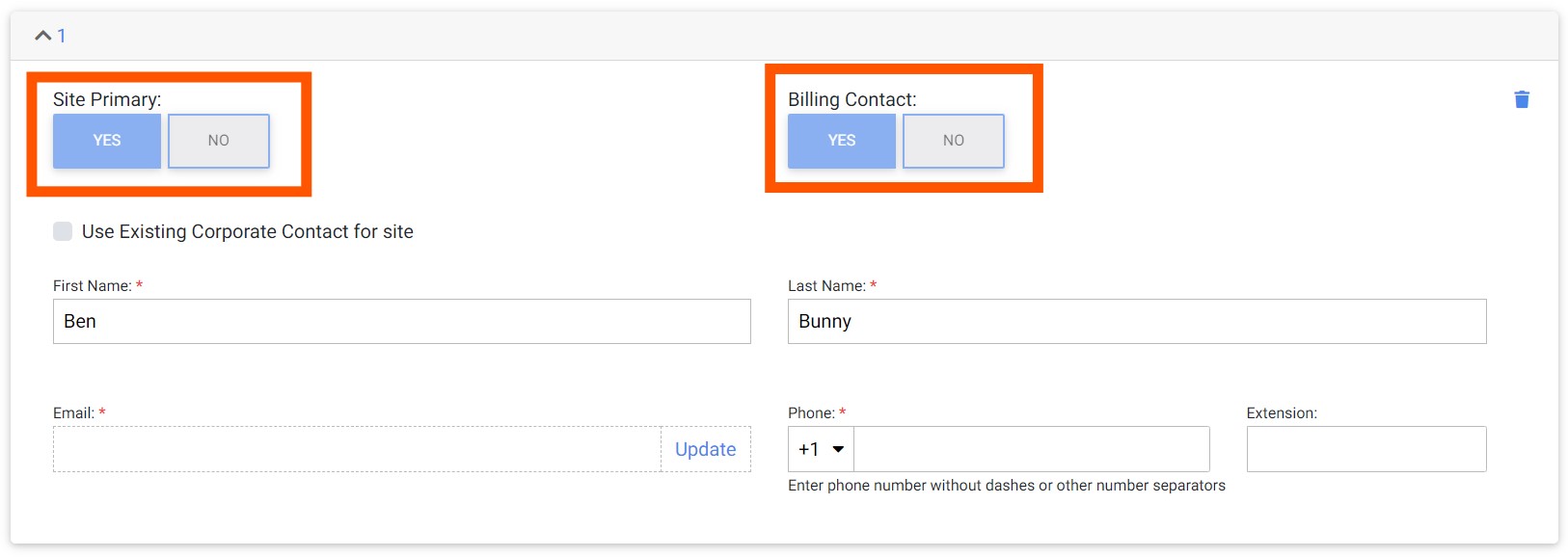
19. Depois que todas as informações necessárias forem inseridas, clique no botão azul “Criar”.

Veja o Registro de Auditoria artigo para as próximas etapas.

